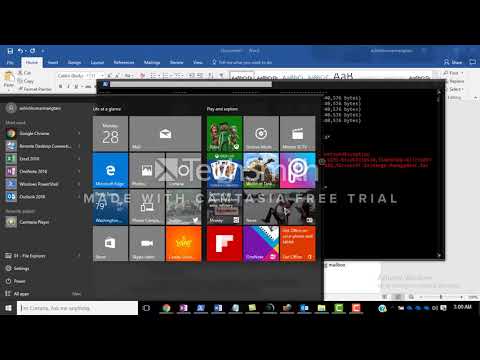ई-मेल बॉक्स पर अक्षरों के ढेर के माध्यम से छांटते समय, आप गलती से आवश्यक पत्रों को बिना देखे उन्हें हटा सकते हैं। ऐसे पत्र हमेशा पुनर्प्राप्त किए जा सकते हैं, भले ही आपने उन्हें मेल बास्केट से हटा दिया हो। मुख्य शर्त विशेष कार्यक्रमों का उपयोग है, न कि वेब इंटरफ़ेस।

यह आवश्यक है
आउटलुक एक्सप्रेस सॉफ्टवेयर।
अनुदेश
चरण 1
फिर, उसी मेलबॉक्स के वेब इंटरफ़ेस के साथ काम करने से हटाए गए संदेशों को सहेजने की अनुमति क्यों नहीं मिलती है? तथ्य यह है कि साइट पर मेल देखते समय, आप संदेश सर्वर से ही जानकारी का उपयोग करते हैं। कार्यक्रम आपको कुछ समय के लिए सर्वर से पत्रों को हटाने की अनुमति नहीं देता है, जो कि मेल उपयोगिता की सेटिंग्स में निर्दिष्ट है, अर्थात। वास्तव में, पत्र आपके द्वारा हटा दिए गए थे, लेकिन उनकी प्रतियां बैकअप के रूप में रखी जाती हैं।
चरण दो
फिलहाल, कई मेल सेवाएं आपको बड़ी संख्या में पत्र संग्रहीत करने की अनुमति देती हैं। कुछ 1 जीबी तक मुफ्त स्थान प्रदान करते हैं, जबकि अन्य 7 जीबी या अधिक प्रदान करते हैं। इसलिए, किसी संदेश को हटाने से पहले, आपको यह सोचना चाहिए कि यह आपको समर्पित सर्वर पर कितना खर्च करता है। सबसे अच्छा उपाय यह होगा कि आप अपने कंप्यूटर पर ईमेल को हटा दें।
चरण 3
सर्वर पर संदेशों को सहेजने के लिए, आपको संबंधित विकल्प को सक्रिय करना होगा। ऐसा करने के लिए, कार्यक्रम की मुख्य विंडो में शीर्ष मेनू "सेवा" पर क्लिक करें और आइटम "खाते" का चयन करें। अपने खाते के लिए, सर्वर पर मेल सहेजने के लिए बॉक्स चेक करें।
चरण 4
डिफ़ॉल्ट रूप से, अधिकांश सेवाएँ POP3 मेल डिलीवरी का उपयोग करती हैं। सब कुछ ठीक हो जाएगा, लेकिन यह प्रोटोकॉल है जो सेटिंग्स में सेट किए गए विकल्प के बावजूद, उनके बाद की पुनर्प्राप्ति के लिए सर्वर पर अक्षरों की प्रतियों को सहेजने की अनुमति नहीं देता है। इसलिए, आपको POP3 को IMAP में बदलने की आवश्यकता है।
चरण 5
सर्वर और आपके कंप्यूटर पर मौजूद सभी अक्षरों को सिंक्रनाइज़ करने के लिए, आपको इनबॉक्स फ़ोल्डर में जाना होगा और सभी अक्षरों का चयन करना होगा। कीबोर्ड शॉर्टकट Ctrl + C या Ctrl + Insert का उपयोग करके उन्हें कॉपी करें। "टूल्स" मेनू पर जाएं, "IMAP फोल्डर" चुनें और कॉपी किए गए अक्षरों को पेस्ट करें।
चरण 6
अब, एक महत्वपूर्ण पत्र को हटाने के बाद, आपको बस IMAP फ़ोल्डर में जाना होगा और अपना खोया हुआ पत्र ढूंढना होगा। कार्यक्रम के माध्यम से, इसे पुराने फ़ोल्डर में कॉपी करके इसे पुनर्स्थापित करना संभव है।